Dokumente teilen/versenden
Um Dokumente aus Docutain zu teilen, gibt es die drei folgenden Möglichkeiten:
1. Direkt nach dem Scannen versenden
2. Ein gespeichertes Dokument versenden
3. Mehrere Dokumente auf einmal versenden
Diese erläutern wir Ihnen wie folgt:
1. Direkt nach dem Scannen versenden
Scannen Sie wie gewohnt Ihr gewünschtes Dokument oder laden Sie über den Import ein Bild oder eine PDF-Datei hoch. Danach befinden Sie sich im Bearbeitungsmodus.
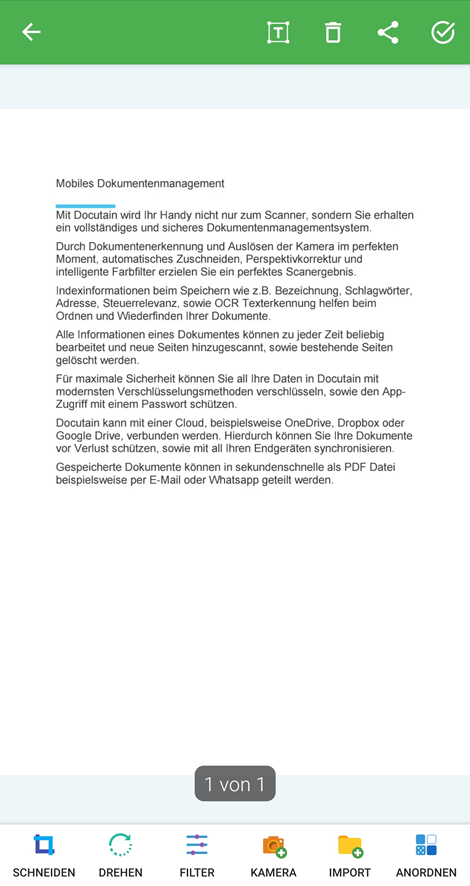
Tippen Sie nun auf das "Teilen-Symbol" im oberen Bild und wählen Sie aus, in welchem Format (PDF oder JPG) Sie das Dokument teilen möchten. Des Weiteren können Sie bei PDFs das Seitenformat bestimmen und im Feld "Bezeichnung" den Dokumentennamen ändern. Sie können ebenfalls "anschließend löschen" anklicken, wenn das Dokument nach dem Teilen-Vorgang nicht in Docutain gesichert werden soll.
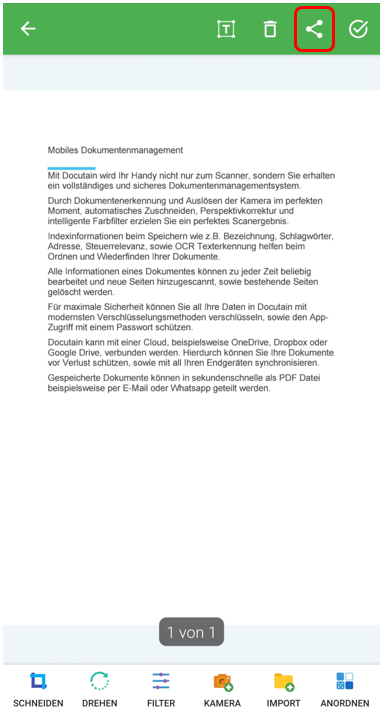
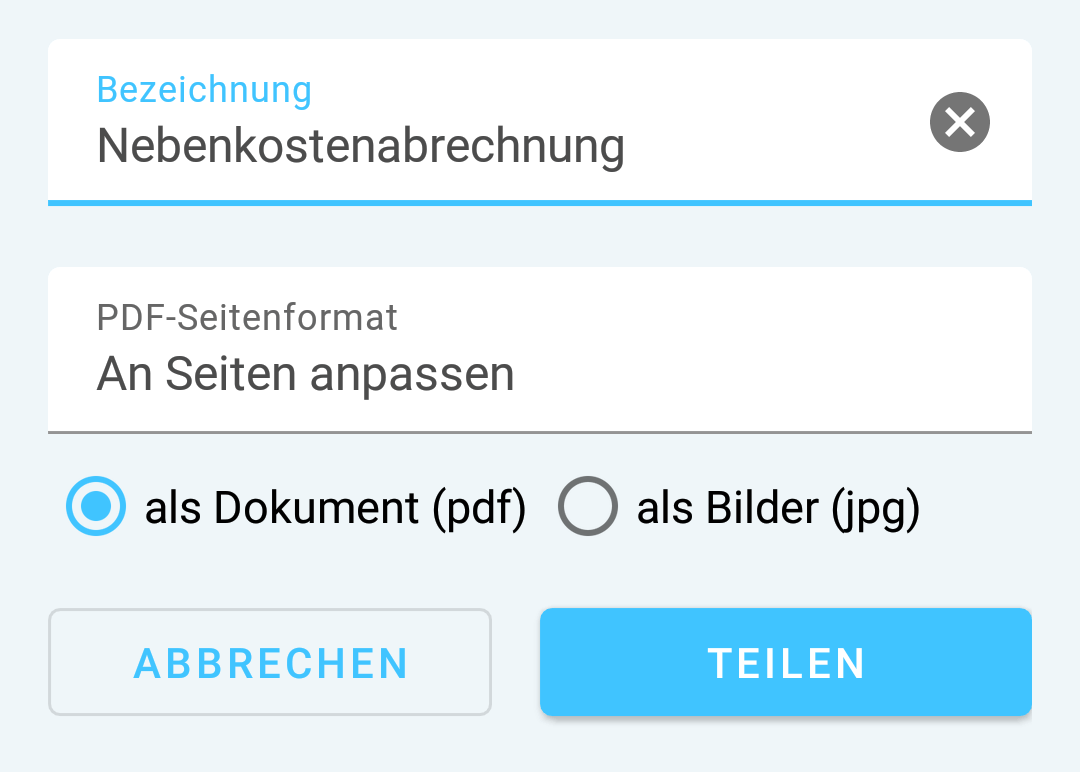
2. Ein gespeichertes Dokument versenden
Hier haben Sie zwei Möglichkeiten, das Dokument zu versenden.
1. Tippen Sie auf das Teilen-Symbol hinter Ihrem Dokument in der Ansicht "Letzte Dokumente".
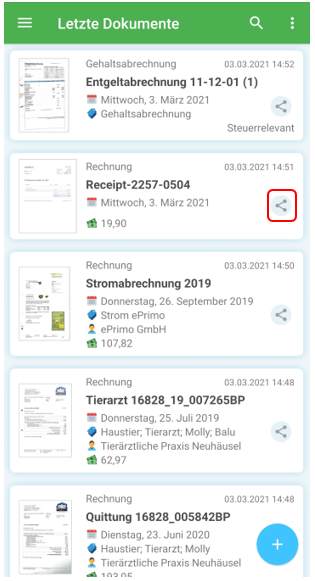
2. Bringen Sie das entsprechende Dokument zur Ansicht und tippen Sie wie im Bild gezeigt auf das
"Teilen-Symbol" am oberen Bildschirmrand. Anschließend können Sie auch hier das Format zwischen PDF und JPG wählen, sowie die Bezeichnung des Dokumentes ändern. Bestätigen Sie Ihre Auswahl mit tippen auf "Teilen".
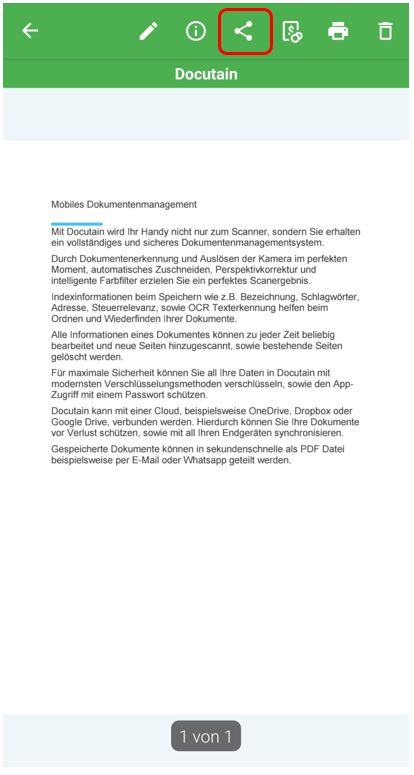
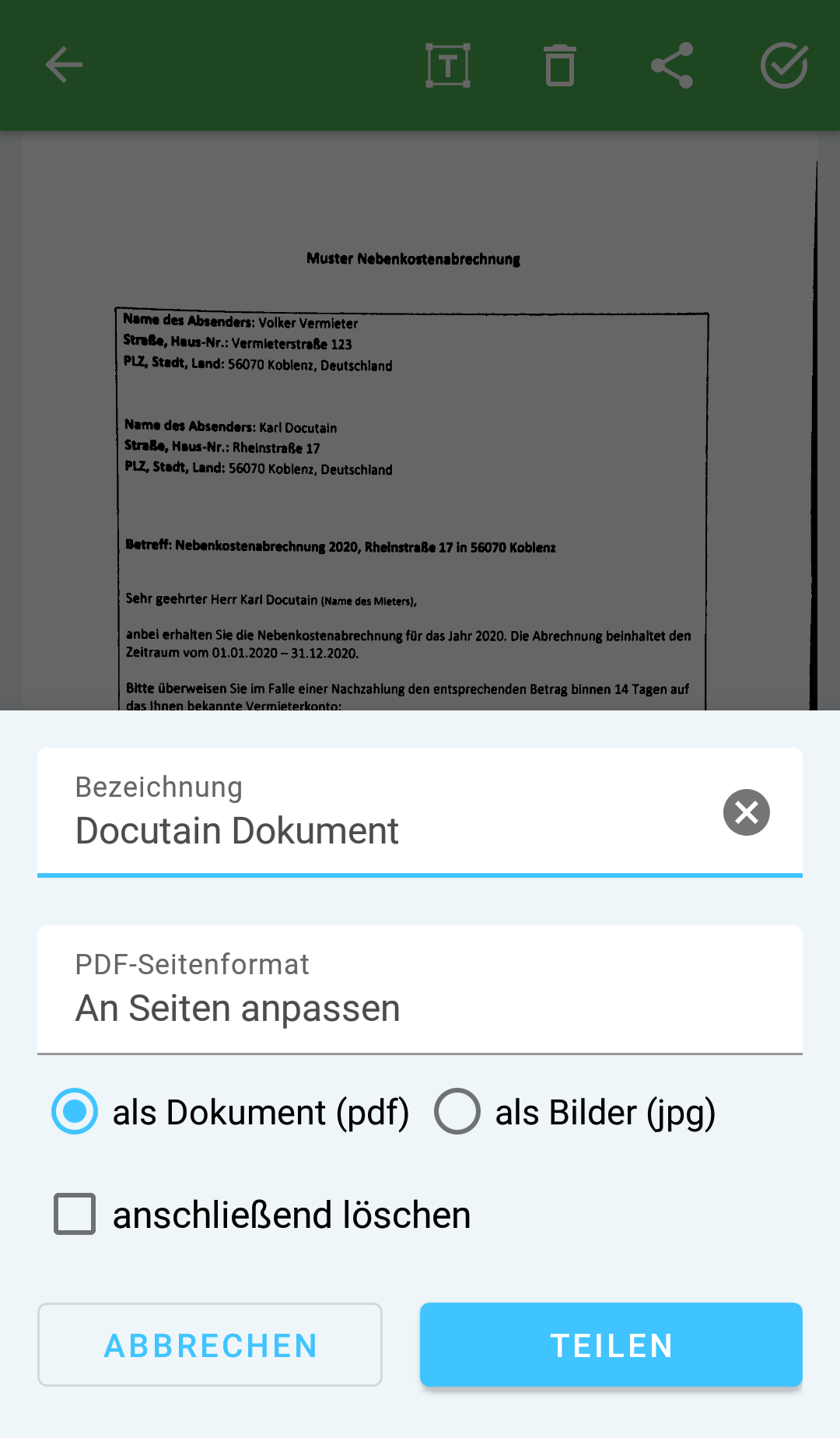
Darauf erscheint folgendes Fenster, indem Sie auswählen können mit welcher App Sie das Dokument teilen möchten.
3. Mehrere Dokumente auf einmal versenden
In der Liste Ihrer letzten Dokumente oder den Suchergebnissen nach einer Suche haben Sie die Möglichkeit, mehrere Dokumente auf einmal zu versenden.
Tippen Sie lange auf ein beliebiges Dokument, um die Auswahl mehrerer Dokumente zu aktivieren oder tippen Sie unter Letzte Dokument auf das "3-Punkte-Symbol" und anschließend auf "Mehrere auswählen".
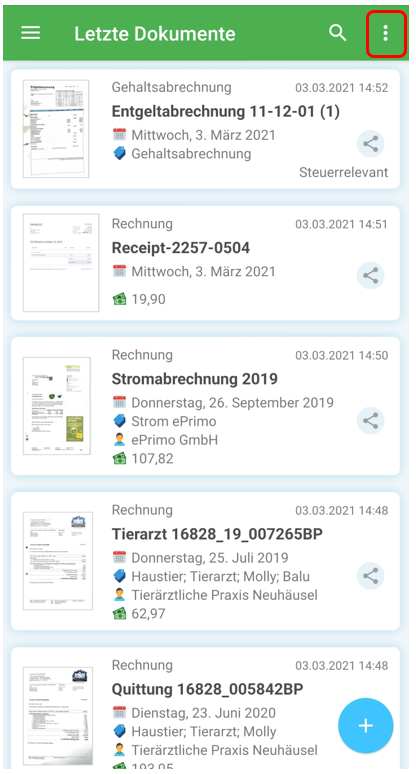
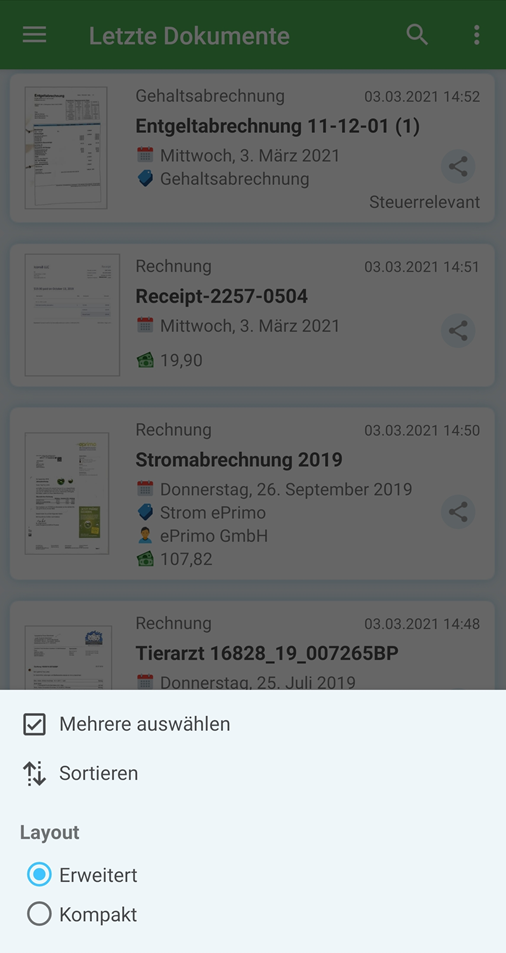
Wählen Sie die Dokumente aus, die Sie teilen möchten, indem Sie das Dokument anhaken. Sobald Sie alle Dokumente markiert haben tippen Sie auf "Teilen":
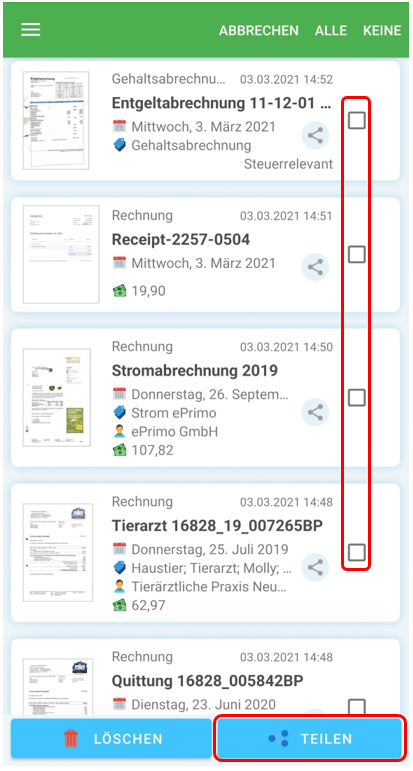
Es öffnet sich eine Übersicht in der Sie den gewünschten Zielort auswählen können.
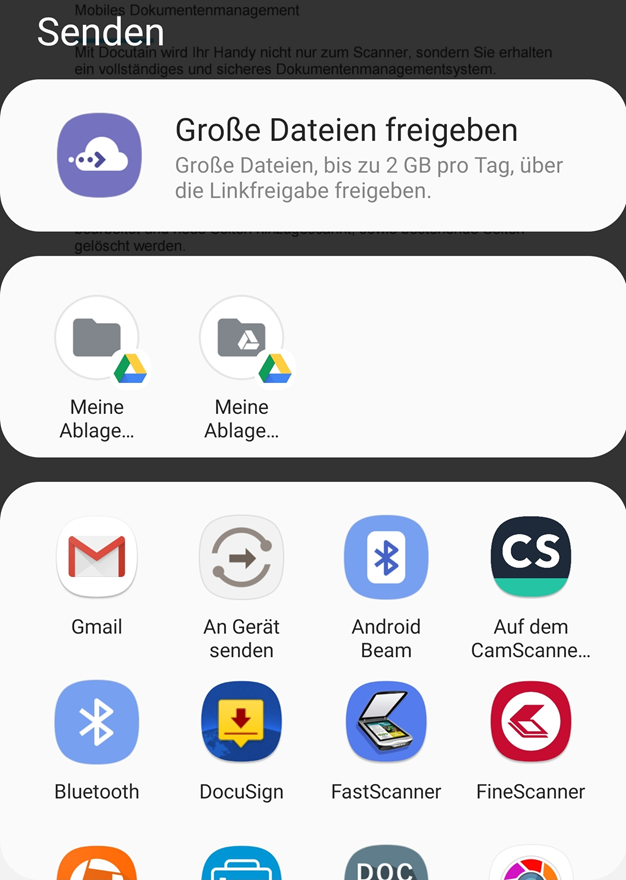
Alternativ können Sie sich vorab über die "Suche" im Menü die gewünschten Dokumente raussuchen lassen und diese wie oben beschrieben, markieren und versenden/ teilen.